UCSC-SeriesRackServersInstallerGuide1UCSC-SeriesRackServersInstallerGuide思科UCSC系列机架服务器安装手册Version1.1撰写人:IanLiuSystemEngineerAnHuiHarmeScience&TechnologyCo.,Ltd刘寅系统工程师安徽华脉科技发展有限公司yliu@harme.com.cnUCSC-SeriesRackServersInstallerGuide2UCSC-SeriesRackServersInstallerGuide............................................................................1一、物理设备安装...................................................................................................................31.1服务器硬件安装................................................................................................................31.2服务器内存安装................................................................................................................41.3LSI9261阵列卡安装配置..................................................................................................91.4LSIMegaRAID配置方法..................................................................................................101.5进行板载ICH10RSATARAID的配置..............................................................................20二、操作系统安装.................................................................................................................401、连接准备工作...................................................................................................................402、设置DHCP服务器.............................................................................................................413、开电源获取CIMC的IP地址...........................................................................................414、登陆CIMC管理界面.........................................................................................................425、更改CIMC管理地址.........................................................................................................436、重新登录CIMC管理接口,升级CIMC固件...................................................................447、点击LaunchKVMConsole..............................................................................................518、安装操作系统...................................................................................................................51VMwarevSphere5安装..................................................................................................51工具下载地址.................................................................................................................62Windows系统安装.........................................................................................................64UCSC-SeriesRackServersInstallerGuide3一、物理设备安装1.1服务器硬件安装思科UCSC系列机架式服务器安装硬盘时需要注意硬盘安装托架,用力按压托架上的按钮,然后将托架抽出,然后插入新硬盘即可,注意最后扣好拉手,观察是否安装完成。VGA排线在实际工作中,发现当我们使用了前置的console口扩展的KVM线缆之后,我们经常使用的后置的VGA就没有了输出信号,对于用户来说,机柜后侧才是各种线缆的走线方向,对于只是想通过前置KVM扩展两个USB端口的话,我们只需要打开上面的面板,拔出前置输出的VGA排线。这样前置的VGA就不再输出信号,也不会影响后面的VGA信号输出,前面扩展的USB也可以正常使用。UCSC-SeriesRackServersInstallerGuide41.2服务器内存安装由于思科自有研发的大内存扩展技术,使用自己的内存管理芯片,加之IntelE5家族CPU的发布,业界CPU的内存控制数量都随之翻倍,思科与其他厂商的内存插槽插法也有不同。C200M2,C210M2的内存安装CPU1从蓝色的A1B1C1A2。。。CPU2从蓝色的D1E1F1D2。。。按照字母顺序插上内存C250M2的内存安装使用大内存扩展技术按照下面两图图示来安装内存UCSC-SeriesRackServersInstallerGuide5UCSC-SeriesRackServersInstallerGuide6C260M2的内存安装按照下面的图示顺序安装内存C460M2的内存安装C460M2是思科唯一的一款四路机架式服务器最小安装两路CPU时必须是CPU1与CPU3按照图示顺序安装内存扩展板与板内内存UCSC-SeriesRackServersInstallerGuide7Buffer1,channel1:slots1Band1DBuffer1,channel2:slots1Aand1CBuffer2,channel1:slots2Band2DBuffer2,channel2:slots2Aand2CC240M3的内存安装随着至强E5家族CPU更新,CPU的内存控制数量也扩展一倍,标准的Intel是每CPU支持12DIMM数量,C240M3也是采取标准的Intel标准,M3机型都支持1600Mhz内存频率,按照下面图示顺序安装内存。Blue#1slotsfirstchannel:A1,E1,B1,F1,C1,G1,D1,H1black#2slotssecondchannel:A2,E2,B2,F2,C2,G2,D2,H2black#3slotsthirdchannel:A3,E3,B3,F3,C3,G3,D3,H3C220M3的内存安装按照下面图示顺序进行安装UCSC-SeriesRackServersInstallerGuide8对于C22M3C24M3这两款E5家族CPU的入门型机型的内存安装请参照C220M3和C240M3UCSC-SeriesRackServersInstallerGuide91.3LSI9261阵列卡安装配置UCSC210把服务器放在防静电工作台上,双手触摸大面积物体进行静电放电,戴上防静电手套,按住服务器机箱上面的黑色按钮,轻轻按下,按照机箱盖上图示方向推动。打开机箱盖后,会看见如上图所示①位置的PCI-E横向扩展板,轻轻向上拉动就可以拔出(C200在挡板下有颗螺丝要拆除),我们选择面向我们的第一个插槽去插我们的RAID卡,由于整个后部挡板都是免螺丝设计,只需要我们掰动挡板的蓝色卡子,就可以将挡板拆除,我们将RAID卡插入PCIE插槽。将扩展板插回主板。如上图所示②处,我们拆下背板上盖螺丝和两侧的螺丝,将盖板拿下,就看见了背板的UCSC-SeriesRackServersInstallerGuide10SAS接口。我们把原来的连接背板SAS接口和主板SAS接口的短线拔下,换成连接RAID卡和背板的长线。重新盖上盖板,固定螺丝。1.4LSIMegaRAID配置方法加电开机,在出现下图时按住Esc键在出现下图时按住ctrl+H进入配置UCSC-SeriesRackServersInstallerGuide11点击进入RAID控制器点击配置向导UCSC-SeriesRackServersInstallerGuide12点击新配置向导点击YesUCSC-SeriesRackServersInstallerGuide13这里我们选择手工配置,最简单是选择自动配置按住ctrl键点击鼠标,选择所有磁盘UCSC-SeriesRackServersInstallerGuide14点击addtoarray把三个硬盘直接放到磁盘组0,直接点击AcceptDG点击下一步,生成磁盘组0UCSC-SeriesRackServersInstallerGuide15点击addtospan按钮,在点击下一步可以看到右边的提示,3个硬盘可以做RAID0,RAID5和RAID6,后面的数字是各种RAID级别的时候磁盘大小UCSC-SeriesRackServersInstallerGuide16从3块盘考虑,数据最安全且空间最有效的利用的做法是RAID5,因此我们选择RAID5,并改写大小为271.945G,点击accept由于没有更多的空间来生成VD盘,因此直接点击下一步UCSC-SeriesRackServersInstallerGuide17点击accept点击yes保存RAID配置UCSC-SeriesRackServersInstallerGuide18其后自动初始化RAID5将该逻辑盘设置为启动设备,选择BootDevice,点击goUCSC-SeriesRackServersInstallerGuide19点击Home回到首页查看RAID情况确认无误点击exit按Ctrl+Alt+Del重启系统。UCSC-SeriesRackServersInstallerGuide201.5进行板载ICH10RSATARAID的配置开机后在KVM中出现提示时按F2键进入配置界面,开启自带
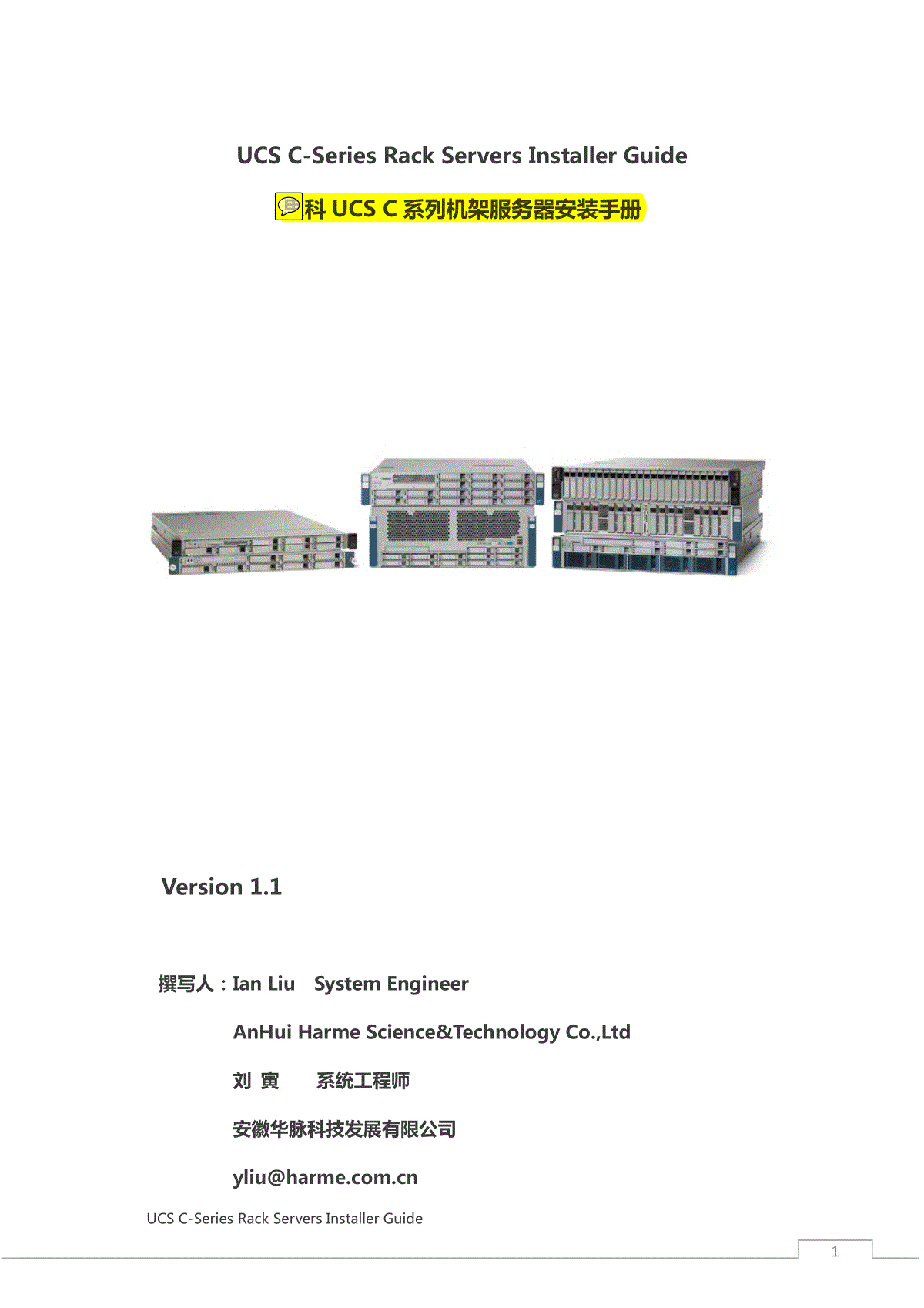
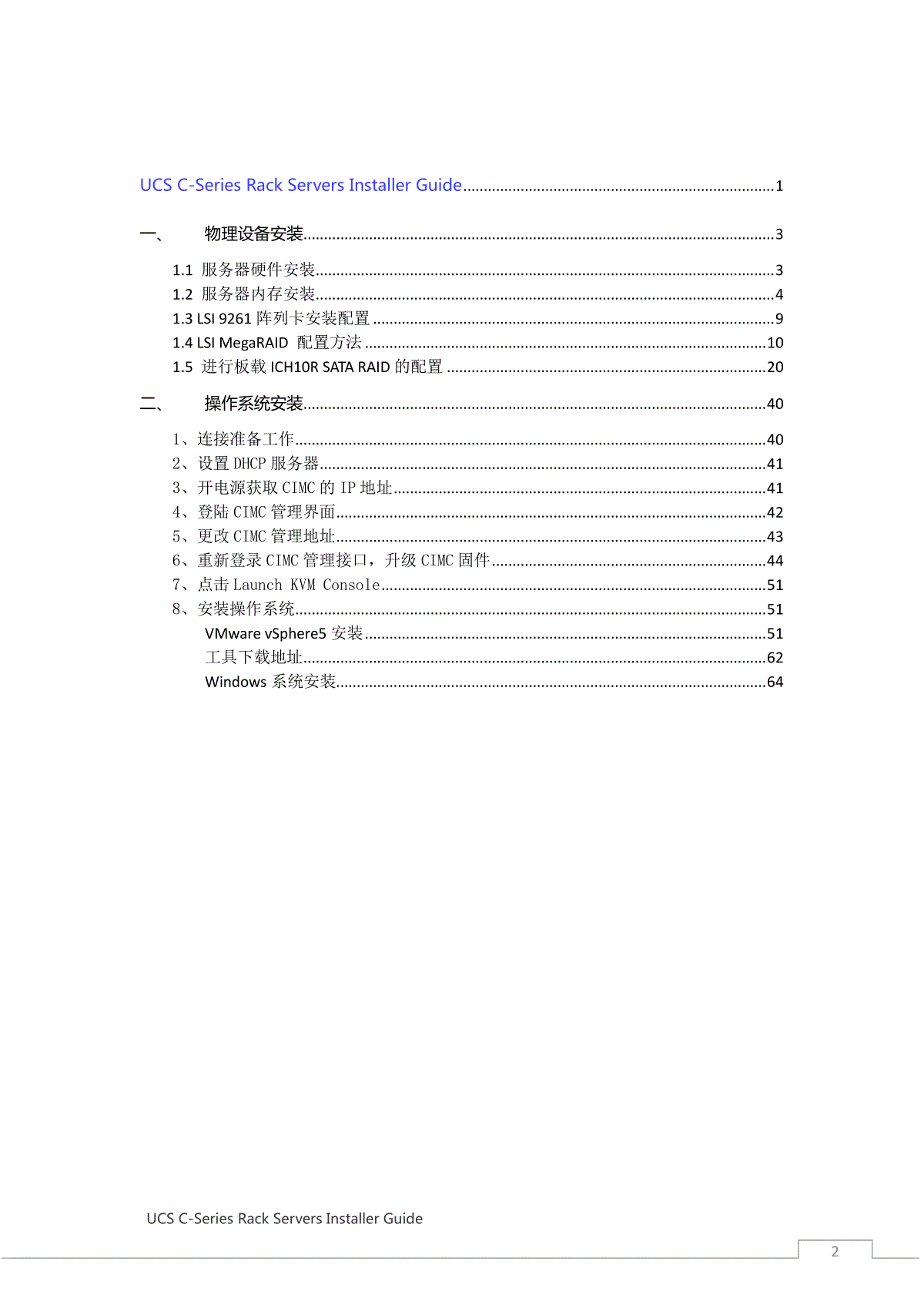
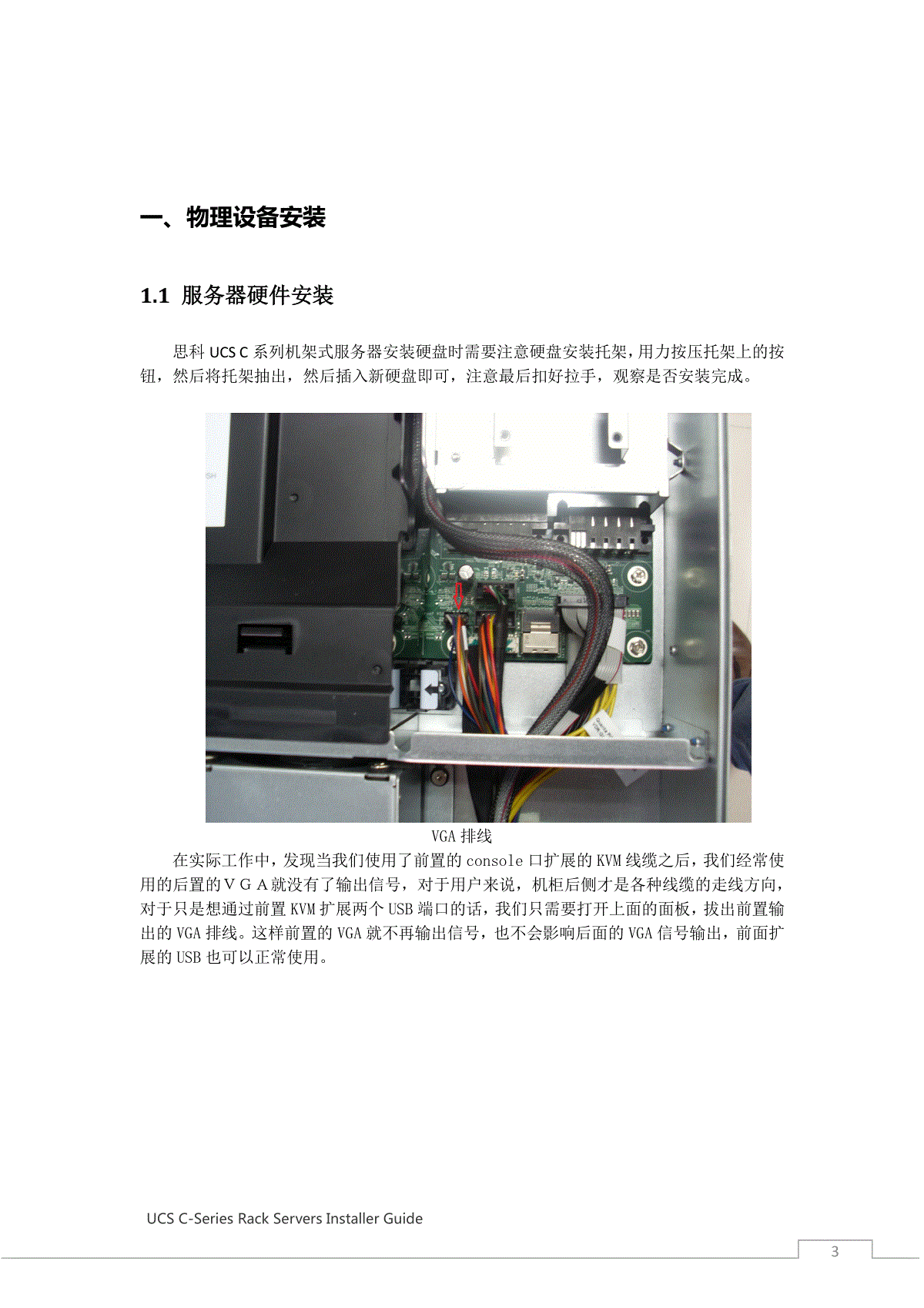

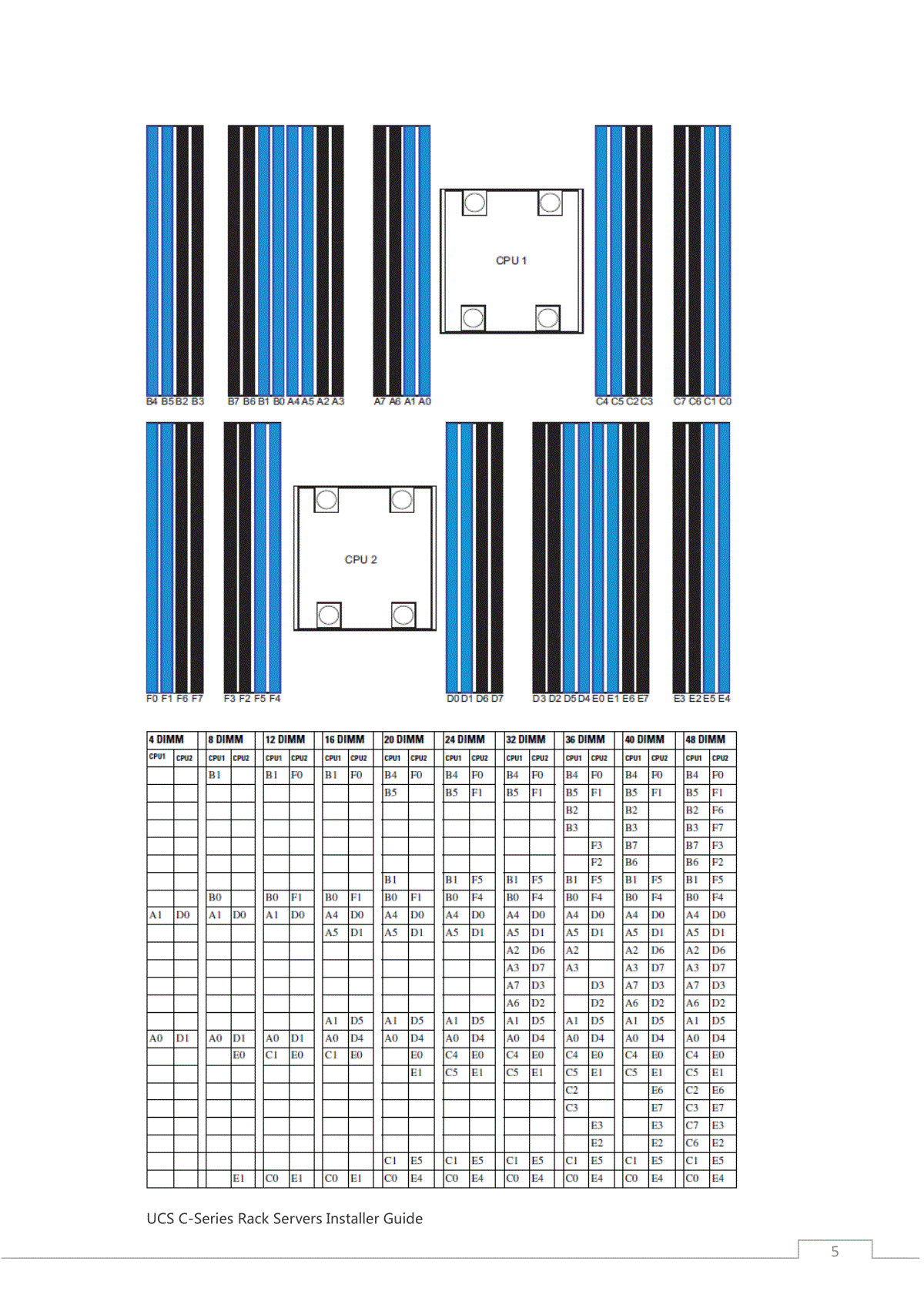
 三七文档所有资源均是用户自行上传分享,仅供网友学习交流,未经上传用户书面授权,请勿作他用。
三七文档所有资源均是用户自行上传分享,仅供网友学习交流,未经上传用户书面授权,请勿作他用。
本文标题:UCSC安装手册
链接地址:https://www.777doc.com/doc-5676080 .html